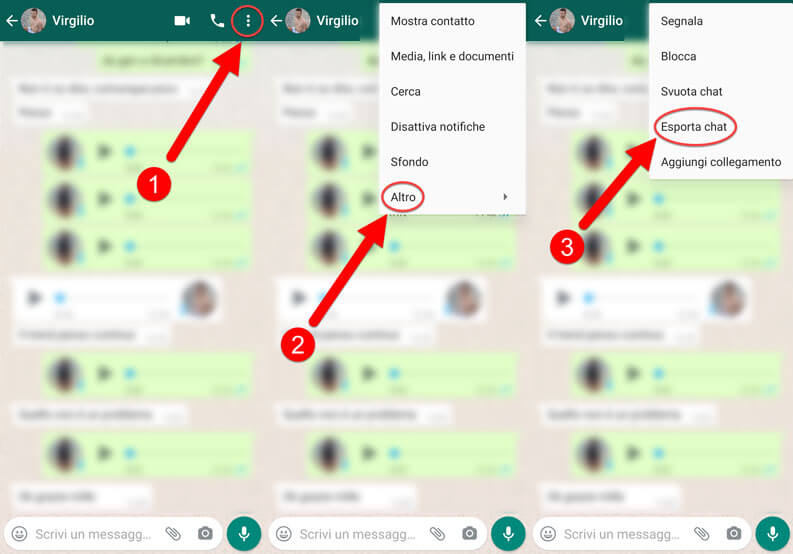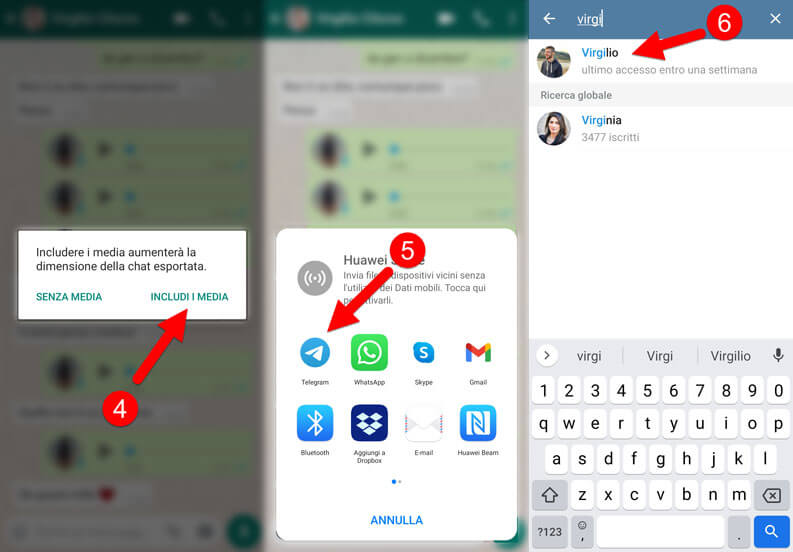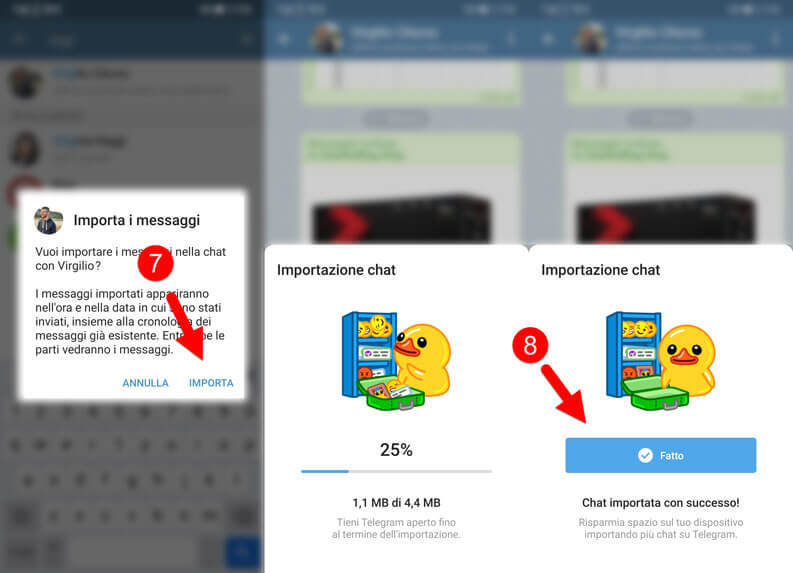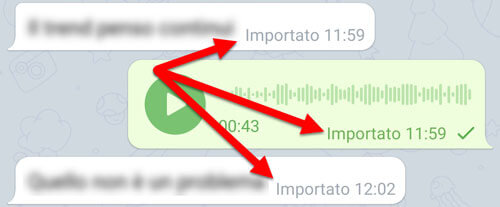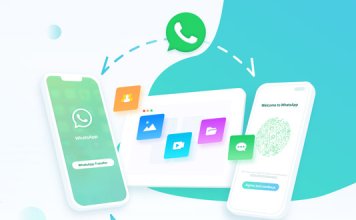Sono in molti coloro che desiderano abbandonare WhatsApp per passare a servizi di messaggistica più potenti e attenti alla privacy, come Telegram e Signal, annoverate fra le top alternative a WhatsApp.
Finora, uno dei freni al passaggio da una piattaforma all’altra era dovuto all’impossibilità di trasferire i messaggi che abbiamo nelle nostre chat, da WhatsApp a Telegram.
Fortunatamente questo problema è alle spalle ed ora è semplice importare su Telegram le chat di WhatsApp corredate anche di tutti i suoi contenuti multimediali (foto, video, audio e documenti). Inoltre, uno dei grossi vantaggi di questa operazione, sta nel fatto che Telegram, al contrario di Whatsapp, carica tutte le chat compresi i propri file multimediali (foto, video, note audio, etc) sul suo cloud.
Quindi avere una copia delle nostra chat Whatsapp su Telegram, non farà aumentare lo spazio occupato sul nostro dispositivo e inoltre successivamente a questa operazione, eliminando Whatsapp farà risparmiare molto spazio sul proprio dispositivo, questa scelta però viene sempre rimandata finché tutti i proprio contatti non passano su Telegram.
Dopo questa breve introduzione veniamo alla procedura.
Trasferire chat WhatsApp su Telegram
Bastano davvero solo pochi passaggi, assicuratevi prima di iniziare di aver installato sul vostro terminale le due app di messaggistica. Se non lo avete ancora fatto ecco i link:
La procedura è pressoché identica sulle due piattaforme Android e iOS di iPhone/iPad.
Questi sono i passaggi da seguire:
- Apri WhatsApp ed entra nella chat da esportare. Qui clicca sui tre puntini in verticale posto in alto a destra;
- Successivamente premi sulla voce “Altro“
- E poi su “Esporta chat“;
- Sceglie se includere solo i messaggi o anche i file media (messaggi vocali, foto, video e documenti). In questo secondo caso clicca su “Includi i Media“;
- Nella finestra di dialogo che si apre, dovrai scegliere l’app Telegram;
- A questo punto si aprirà Telegram, con la sua schermata di importazione, dentro si potrà scegliere in quale delle chat copiare i messaggi;
- Premi a questo punto sul tasto “Importa” per far partire il processo di trasferimento della chat. La sua durata dipenderà dal numero di messaggi e file multimediali in essa presenti. Si potrà seguire nella schermata il suo progresso;
- Quando la procedura arriverà al termine, clicca su “Fatto“. A questo punto si potrà aprire Telegram e notare la presenza di tutti i messaggi importati.
Fortunatamente, tutti i messaggi importati sono inoltre facilmente riconoscibili in quanto apparirà a lato del messaggio, anche la scritta “Imported” con relativa data e orario.
Trasferire chat WhatsApp su Telegram su Desktop e Web
Le versione desktop di Whatsapp (anche in versione Web) e Telegram ad oggi non permette di esportare e importare i messaggi, è possibile che l’opzione prima o poi arrivi. Però eseguendo questa procedura da smartphone, troveremo comunque tutti i messaggi importanti anche quando accediamo a Telegram da PC.